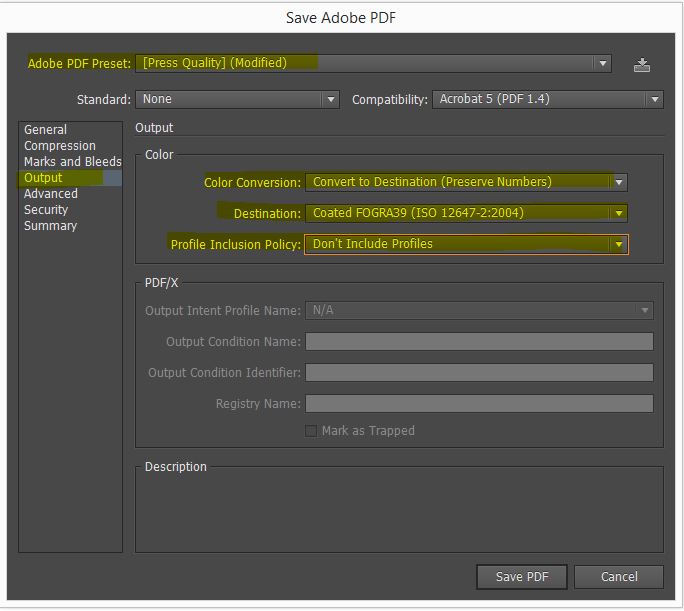Przesłane pliki są w kolorystyce RBG, proszę zamienić na CMYK. To kolejne “trudne” zdanie, które pada z drukarni.
W pracy grafika komputerowego często spotykamy się z nazwami RBG czy CMYK. Są to określenia modeli definiowania kolorów. Ich znajomość i prawidłowe wykorzystanie nie tylko ułatwiają pracę, ale także decydują o właściwym przygotowaniu projektu na potrzeby druku czy prezentacji w internecie.
Dużym problemem dla niedoświadczonego grafika, jest różnica pomiędzy sposobem odwzorowywania barw na ekranie monitora (RGB) a kolorystyką wydruku (CMYK). Monitor w trybie RGB korzysta ze źródła światła, które sprawia, że kolory widoczne na ekranie są bardziej żywe i nasycone. Na wydruku nie ma już światła, wykorzystujemy jedynie farbę w czterech kolorach CMYK, która nigdy nie będzie tak jaskrawa i nasycona jak barwy widziane na monitorze. To, niestety, bardzo ważna kwestia i trzeba o niej pamiętać.
Można z całą pewnością stwierdzić, że zakres kolorów RGB jest uzależniony od wykorzystywanego monitora. Z kolei zakres dostępnych kolorów CMYK w ogromnym stopniu zależny jest od urządzenia drukującego oraz podłoża. Dlatego nie można powiedzieć, jak dany kolor widziany na monitorze będzie wyglądał na wydruku. Zawsze podczas konwersji kolorów z modelu RGB do modelu CMYK zachodzi pewna zmiana. Wierne zachowanie kolorów podczas konwersji jest fizycznie niemożliwe, ponieważ urządzenia wykorzystujące model RGB oparte są na zupełnie innej od urządzeń CMYK zasadzie działania. Niektóre kolory ulegają znacznym zmianom podczas ich przekształcania do modelu CMYK. Kolory te nazywane są kolorami spoza gamy barw modelu CMYK. Nawet najlepsza drukarnia nie wydrukuje wspaniałych, nasyconych i wiernych kolorów na słabym papierze gazetowym. Podobnie nawet najlepszy papier nie pomoże uzyskać doskonałej jakości wydruku na słabej drukarce, z zastępczymi farbami w miejsce oryginałów.
Tyle teorii, jak to wygląda w praktyce? W drukarniach z plikami postępuje się na dwa sposoby. Pierwszy to odsyłanie plików do klienta, aby sam poprawił ten błąd. Drugi, to automatyczna zamiana kolorów RGB na kolory CMYK. Taka konwersja jest niekontrolowana, a różnica w kolorach może być znacząca. Dlatego najlepszym rozwiązaniem jest przygotowanie projektów od samego początku w kolorach CMYK, dzięki czemu można zaoszczędzić na ewentualnych późniejszych poprawkach.
Jak przygotować plik w kolorystyce CMYK?
Podczas tworzenia nowego dokumentu, w takich programach jak InDesign, Illustrator czy Photoshop wybieramy polecenie z górnego menu Plik/Nowy/Dokument (File/New/Document), (skrót CTRL+N) i zaznaczamy Tryb Kolorów CMYK (Color Mode: CMYK). Opcja Tryb kolorów (Color Mode) w InDesign i Illustratorze jest domyślnie ukryta. Dlatego kiedy tworzymy nowy dokument klikamy z boku napis „Więcej Opcji”, (More Options). Rozwinie nam się dodatkowa opcja, w której będziemy mogli wybrać tryb CMYK. Możemy także podczas tworzenie nowego dokumentu w InDesginie wybierać Metoda Konwersji: DRUK (Intent: Print), z kolei w Illustratorze wybrać Profil Druk Profile: Print).
Co zrobić jeśli mamy gotowy projekt w RGB?
Najprostszym rozwiązaniem będzie dokonać konwersji podczas eksportowania pliku do PDF-a. Z górnego menu wybieramy w InDesignie Plik/Eksportuj (File/Export) skrót CTRL+E, wybieramy Adobe PFD (Print) klikamy Zapisz. W Illustratorze wybieramy z górnego menu Plik/ Zapisz Jako (File/Save As) w sekcji Zapisz jako typ wybieramy Adobe PDF klikamy Zapisz. W Photoshopie wybieramy tak samo Plik/ Zapisz Jako (File/Save As) w sekcji Format wybieramy Photoshop PDF klikamy Zapisz.
Dalej w każdym programie jest już tak samo. W ustawieniach eksportu zmieniamy Predefiniowane ustawienia PDF (Adobe PDF Preset) na Jakość drukarską / Press quality (Press Quality). Dzięki temu wygenerowany plik PDF będzie z jakością do druku. Przechodzimy do zakładki Wyjście (Output). W polu Konwersacja Koloru (Color Conversion) wybieramy Konwertuj na miejsce docelowe (Zachowaj numery) (Convert to Destination (Preserve Numcers)). W Miejscu Docelowym (Destination) ustawiamy Coated FOGRA39 (ISO 12647-2:2004). W polu Reguła dołączania profilu wybieramy Nie dołączaj profilów (Profile Inclusion Policy Don’t Include Profiles ). Klikamy Exportuj/ Zapisz PDF (Export/Save PDF).
I to wszystko. Dokument został wyeksportowany w kolorystyce CMYK. Warto jeszcze otworzyć swojego PDF-a, aby sprawdzić czy wszystko jest dobrze i można wysyłać do drukarni.